Setelah kita mengganti lagu dari Guitar Hero 2, alangkah baiknya jika kita juga mengganti gambar menu atau gambar awal pada GH2. Pada tips kali ini kita akan mencoba merubah gambar menu pada Guitar hero 2 yang akan kita sesuaikan dengan isi lagu yang telah kita buat.
Lihat gambar dibawah ini,
Lihat gambar dibawah ini,
Gambar diatas bisa kita edit dengan menambahkan tulisan atau sekaligus mengganti gambarnya dengan gambar yang lain yang sesuai atau bisa menjelaskan isi dari lagu-lagu dalam Guitar Heronya.
Untuk lebih jelasnya, kita mulai aja tipsnya,
Untuk lebih jelasnya, kita mulai aja tipsnya,
Pertama teman extract dulu file ISO Guitar Hero 2 menggunakan Xpert seperti pada tutorial sebelumnya yaitu mengganti lagu GH2.
Lalu buka Guitar Hero Explorer, Klik File, kemudian pilih Archive, dan klik Add, setelah itu browse kefolder tempat file ISO GH2 tadi diextract di PC, pada contoh ini ada didrive D pada folder @GITAR HERO 2.ISO, kemudian masuk di folder GEN, setelah itu klik MAIN.HDR baru klik Open, seperti contoh gambar dibawah ini, maka gambarnya akan seperti dibawah ini,
Klik tanda (+) gen dan akan seperti gambar dibawah ini
Klik kanan di main.milo_ps2, kemudian klik Extract, tentukan dimana filenya akan diextract seperti gambar dibawah ini
Pada gambar diatas, file main.milo_ps2 akan disimpan di folder @GITAR HERO 2.ISO, setelah itu klik Save,
Klik File trus klik Open Milo, Browse ke folder dimana file milo tadi yang diextract, pada contoh ini filenya ada di folder @GITAR HERO 2.ISO, seperti pada contoh gambar dibawah ini,
Klik file milo_ps2nya, setelah itu klik Open, dan akan seperti gambar dibawah ini,
Klik mainmenu.tex, dan akan seperti gambar dibawah ini,
Klik Extract seperti gambar diatas, maka akan ada window Save As terbuka, dan tentukan dimana file tersebut akan diextract dan disimpan sebagai file bmp, seperti gambar dibawah ini,
Pada gambar diatas file mainmenu di simpan di folder @GITAR HERO 2.ISO dengan Save as type *.bmp, setelah itu klik Save, maka filenya akan diextract pada folder @GITAR HERO 2.ISO dengan nama file mainmenu.bmp.
Buka file mainmenu.bmp ini di software pengolah gambar, semacam Photo paint, Photoshop, atau software" sejenisnya untuk Anda edit gambarnya menjadi gambar yang teman butuhkan dan sesuai dengan lagu" yang teman masukkan di Guitar Hero, Umpamanya filenya cuma sekedar ditambahkan semacam tulisan seperti contoh gambar dibawah ini,
Atau bisa juga jika belum puas dengan gambar seperti diatas, menggantinya dengan gambar lain yang lebih mencerminkan isi dari lagu-lagunya dengan menyediakan file gambar dengan ukuran 512 X 512 pixel dan diSave dengan format bmp. Setelah gambarnya udah siap, sekarang kita masukkan ke file GH2 dengan cara,
Masih di MiloExplorer, Klik Replace seperti gambar dibawah ini,
Masih di MiloExplorer, Klik Replace seperti gambar dibawah ini,
Maka akan ada window terbuka, rubah Files of type menjadi Windows Bitmap (*.bmp), klik mainmenu.bmp (File menu yang sudah diedit), seperti contoh gambar dibawah ini,
Setelah itu klik Open, maka filenya akan berubah seperti gambar dibawah ini,
Untuk gambar" lainnya, teman bisa menggantinya sesuai dengan keinginan teman dengan cara sama dengan yang diatas, setelah itu tutup MiloExplorer dan kembali ke Guitar Hero Explorer.
Di Guitar Hero Explorer, klik kanan main.milo_ps2, kemudian klik Replace, kemudian browse ke tempat dimana file milo yang tadi diedit, pada contoh kali ini filenya ada difolder @GITAR HERO 2.ISO, seperti gambar dibawah ini
Setelah itu klik Open, dan akan ada window konfirmasi yang terbuka seperti gambar dibawah ini,
Klik Yes, dan akan ada proses seperti gambar dibawah ini
Tunggu prosesnya sampai selesai.
Untuk selanjutnya sama dengan yang ada ditips ganti lagu GH2, yaitu kembali ke Expert dan Rebuilt file nya.
Catatan:
Selama pengeditan setelah extract file menggunakan Expert, aplikasi Expert jangan ditutup. begitu juga dengan yang lainnya.
Setelah itu bagi yang menggunakan HDLoader install Menggunakan WinHiip. Dan jika teman2 ingin burning ke DVD gunakan DVD Decrypt
CARA DOWNLOAD
Anda akan diarahkan ke adf.ly kemudian tunggu 5 detik dan klik pada tombol SKIP AD yang berada di sebelah kanan atas monitor anda.


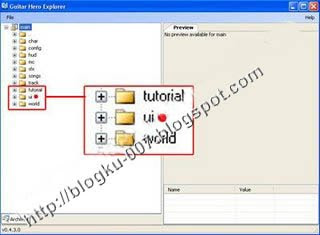


















+ komentar + 7 komentar
salam sahabat
wah postingan bagus memberikan suatu pengetahuan pada saya thnxs n good luck ya...
Rihar>Your Comment is my spirit and will make me keep bloging. thank you so much.
waaoowww kereennn nich..
terima kasih atas pencerahannya yaa..nambah ilmu nambah rejeki,
sangat sangat bermanfaat, berkat blog ini rental saya menjadi ramai
gan link download milo explore.. da didelete upload lagi dong...!
@Unknown
Link Milo Explorer sudah saya upload ulang. Silahkan di download. Thanks..
Posting Komentar